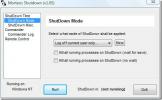La moderna app UI di Adobe Reader arriva in Windows 8 Store
A parte il suo aspetto visivamente sbalorditivo, Windows 8 vanta molte eccellenti caratteristiche che lo rendono una delle migliori versioni di Windows che sia mai uscita dalla porta di Redmond, secondo noi. Una delle nuove funzionalità di Windows 8 è la sua capacità nativa di gestire documenti PDF tramite l'app Reader integrata. Tuttavia, se tendi a utilizzare Adobe Reader per tutte le tue esigenze di PDF, sarai felice di sapere che è moderno L'app UI è appena stata rilasciata in Windows Store e fa un ottimo lavoro nel consentirti di visualizzare tutti i tuoi PDF documenti. L'app è ottimizzata per Windows 8 e RT e l'esperienza è incredibilmente scattante in quest'ultima. L'app supporta anche i gesti tattili, rendendo la navigazione un gioco da ragazzi sui tablet.
Puoi scaricare l'app dalla categoria Produttività in Windows Store o cercarla manualmente premendo Win + Q sulla tastiera per aprire Ricerca Charm e immettere "Adobe".

Adobe ha fatto un ottimo lavoro nel progettare l'interfaccia, mantenendola minimalista ma intuitiva. La schermata principale comprende le sezioni Introduzione e Visti di recente. Visualizzati di recente mantiene una cronologia dei file a cui hai avuto accesso in precedenza, quindi puoi aprire immediatamente un documento particolare senza doverlo cercare di nuovo. Allo stesso modo, per aprire un nuovo documento PDF, fai clic su Apri riquadro File in Guida introduttiva e Esplora file integrato ti consentirà di selezionare il file di destinazione.

Il punto di forza dei prodotti Adobe Reader PDF è stato il rendering impeccabile e la nuova app di Windows 8 non delude nemmeno a questo proposito. Puoi scegliere di alternare tra le modalità di visualizzazione dalla barra delle applicazioni in basso facendo clic con il pulsante destro del mouse o scorrendo verso l'alto dal basso sui touchscreen. L'app offre due modalità di visualizzazione: continua e pagina singola: la prima offre un'esperienza senza interruzioni scorrimento verticale mentre quest'ultimo mostra una pagina del documento alla volta e le pagine possono essere girate in orizzontale scrolling. Puoi semplicemente tenere premuto il tasto Ctrl e utilizzare lo scroller del mouse per ingrandire e ridurre la pagina attualmente focalizzata.

Allo stesso modo, lo zoom indietro per l'intera lunghezza della pagina ti offre la comoda interfaccia per le miniature, che ti offre una vista a volo d'uccello di tutte le pagine del documento. Facendo clic su una miniatura è possibile passare a quella pagina. Gli utenti di Windows RT possono fare affidamento sui gesti di zoom per accedere alla modalità di visualizzazione miniature.

Come previsto, è possibile utilizzare la funzione di ricerca per trovare rapidamente una parola chiave o una frase nel documento. Facendo clic o toccando Trova nella barra dell'app viene visualizzato il campo di ricerca; digita semplicemente quello che stai cercando e premi invio per vedere i risultati.

Ancora una volta, Adobe ha fatto un ottimo lavoro nella creazione di un'app di visualizzazione PDF ottimizzata che è anche facile da navigare. A differenza delle precedenti versioni desktop che erano note per essere pesanti, lente e piene di bloatware che la maggior parte degli utenti non è necessario, questo sembra essere veloce, fluido e leggero, il che rende un gioco da ragazzi chiunque usare come PDF principale spettatore.
Scarica Adobe Reader
Ricerca
Messaggi Recenti
Spegnimento automatico di Windows a una data o ora specifica
Note del redattore:Lo spegnimento automatico è una caratteristica i...
Software di fotoritocco gratuito Hornil StylePix
I software di elaborazione delle immagini sono una decina e una vol...
Lettore musicale gratuito Jaangle
Avendo incontrato molti lettori multimediali, Jaangle dà un'impress...